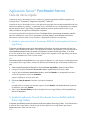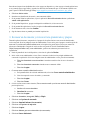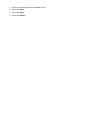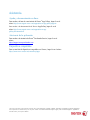Xerox App Gallery es una plataforma donde los usuarios pueden encontrar aplicaciones para sus dispositivos Xerox, como impresoras multifunción. Estas aplicaciones pueden ayudar a los usuarios a ser más productivos, ahorrar tiempo y dinero, y mejorar la seguridad de sus dispositivos. Por ejemplo, la aplicación Xerox® Proofreader Service puede ayudar a los usuarios a revisar errores gramaticales y de ortografía en sus documentos, y detectar plagio.
Xerox App Gallery es una plataforma donde los usuarios pueden encontrar aplicaciones para sus dispositivos Xerox, como impresoras multifunción. Estas aplicaciones pueden ayudar a los usuarios a ser más productivos, ahorrar tiempo y dinero, y mejorar la seguridad de sus dispositivos. Por ejemplo, la aplicación Xerox® Proofreader Service puede ayudar a los usuarios a revisar errores gramaticales y de ortografía en sus documentos, y detectar plagio.




-
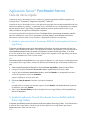 1
1
-
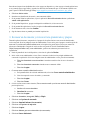 2
2
-
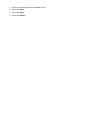 3
3
-
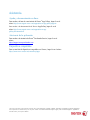 4
4
Xerox App Gallery Guía de instalación
- Tipo
- Guía de instalación
- Este manual también es adecuado para
Xerox App Gallery es una plataforma donde los usuarios pueden encontrar aplicaciones para sus dispositivos Xerox, como impresoras multifunción. Estas aplicaciones pueden ayudar a los usuarios a ser más productivos, ahorrar tiempo y dinero, y mejorar la seguridad de sus dispositivos. Por ejemplo, la aplicación Xerox® Proofreader Service puede ayudar a los usuarios a revisar errores gramaticales y de ortografía en sus documentos, y detectar plagio.
Artículos relacionados
-
Xerox Print and Scan App Guía de instalación
-
Xerox App Gallery Guía de instalación
-
Xerox Scan To Cloud Email App Guía de instalación
-
Xerox QR Code App Guía de instalación
-
Xerox Auto Copy App Guía de instalación
-
Xerox App Gallery Guía de instalación
-
Xerox Connect App for iManage Guía de instalación
-
Xerox App Gallery Guía del usuario
-
Xerox RMail App Guía de instalación
-
Xerox App Gallery Administration Guide